बोस हेडफ़ोन को पीसी से कैसे कनेक्ट करें
पता करने के लिए क्या
- विंडोज 10 एक्शन सेंटर खोलें> जरूरत पड़ने पर ब्लूटूथ चालू करें।
- दाएँ क्लिक करें ब्लूटूथ > सेटिंग्स में जाओ > ब्लूटूथ या अन्य डिवाइस जोड़ें > ब्लूटूथ.
- बोस हेडफ़ोन पर: पावर स्विच को खोजने योग्य बनाने के लिए दाईं ओर पुश करें। अपने पीसी पर: सूची से अपने हेडफ़ोन का चयन करें।
इस लेख में बताया गया है कि बोस हेडफ़ोन को विंडोज 10 चलाने वाले पीसी या लैपटॉप से कैसे जोड़ा और जोड़ा जाए। यह गेमिंग के लिए बोस हेडफ़ोन का उपयोग करने के बारे में अतिरिक्त जानकारी भी प्रदान करता है और जब वे आपके लैपटॉप से कनेक्ट नहीं होते हैं तो क्या करें।
विंडोज 10 में बोस हेडफोन को कैसे पेयर करें?
अपने विंडोज 10 पीसी को बोस हेडफ़ोन की एक जोड़ी से वायरलेस तरीके से कनेक्ट करने का सबसे आसान और तेज़ तरीका यहां दिया गया है।
-
खोलने के लिए अपने डेस्कटॉप के निचले-दाएं कोने में वर्गाकार आइकन पर क्लिक करें विंडोज 10 एक्शन सेंटर.
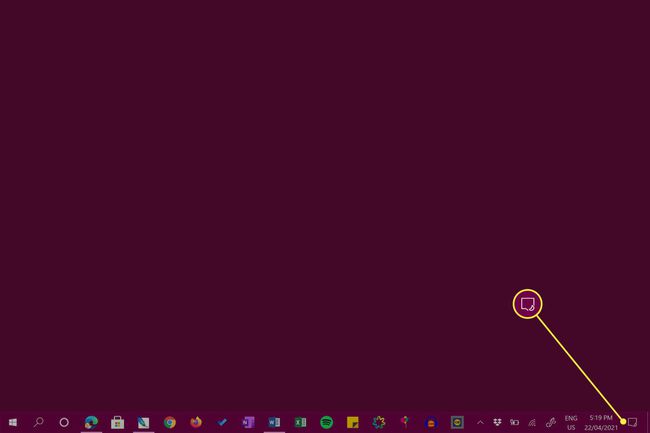
-
सुनिश्चित करें कि ब्लूटूथ चालू है. यदि ब्लूटूथ है तो उसे हाइलाइट किया जाना चाहिए।

चिंता मत करो अगर शब्द जुड़े नहीं हैं आइकन पर दिखाई देते हैं। इसका मतलब है कि ब्लूटूथ चालू है लेकिन आपका विंडोज 10 कंप्यूटर ब्लूटूथ डिवाइस से कनेक्ट नहीं है।
-
दाएँ क्लिक करें ब्लूटूथ और चुनें सेटिंग्स में जाओ.

यदि आपका विंडोज 10 डिवाइस स्पर्श नियंत्रण का समर्थन करता है, तो आप इस मेनू को लंबे समय तक दबाकर भी खोल सकते हैं ब्लूटूथ.
-
क्लिक ब्लूटूथ या अन्य डिवाइस जोड़ें.

-
क्लिक ब्लूटूथ.
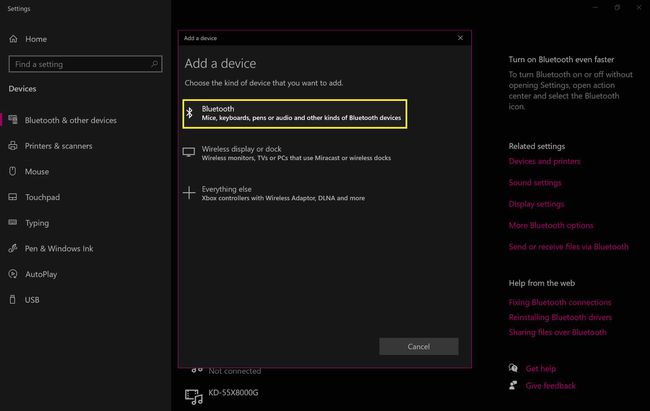
-
अपने बोस हेडफ़ोन को चालू करें और इसे खोजने योग्य बनाने के लिए पावर स्विच को दूर-दराज़ स्थिति में मजबूती से ले जाएँ।
यदि सफलतापूर्वक किया जाता है तो आपको एक बीप ध्वनि सुननी चाहिए और अपने बोस हेडफ़ोन पर एक चमकती नीली रोशनी दिखाई देनी चाहिए।
-
जब आपका बोस हेडफ़ोन ब्लूटूथ डिवाइस की सूची में दिखाई दे, तो उसे चुनें।
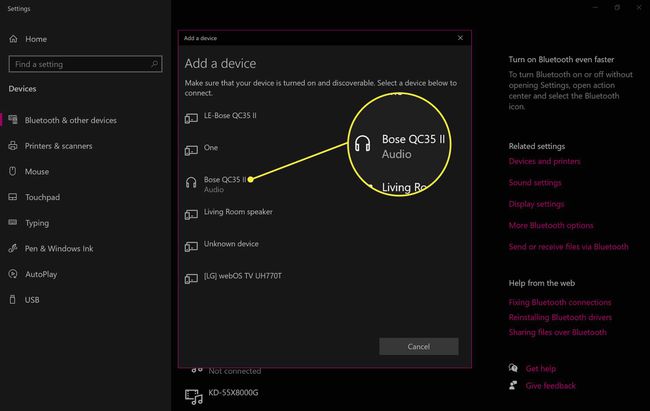
आपका विंडोज 10 कंप्यूटर आस-पास के अन्य बोस उपकरणों का पता लगा सकता है, इसलिए अपने द्वारा चयन करना सुनिश्चित करें नाम के बाईं ओर मॉडल नंबर और आइकन की जाँच करना, जो एक जोड़ी की तरह दिखना चाहिए हेडफोन।
-
विंडोज 10 पेयरिंग प्रक्रिया तुरंत शुरू हो जाएगी, और कुछ सेकंड के भीतर, आपको एक पूर्ण सूचना दिखाई देनी चाहिए।
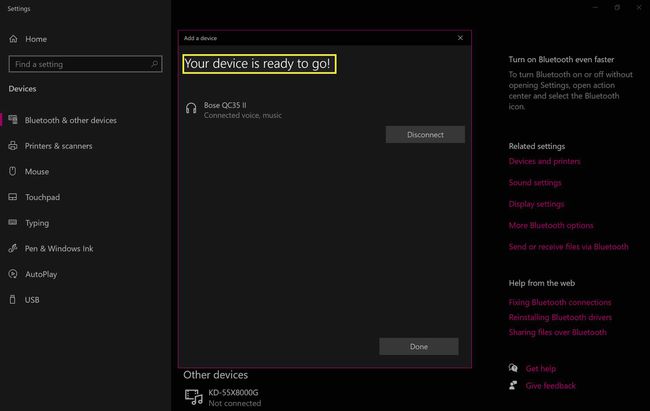
-
आपका बोस हेडफ़ोन अब किसी भी समय ब्लूटूथ सक्षम होने और हेडफ़ोन चालू होने पर स्वचालित रूप से आपके विंडोज 10 कंप्यूटर से कनेक्ट हो जाएगा।
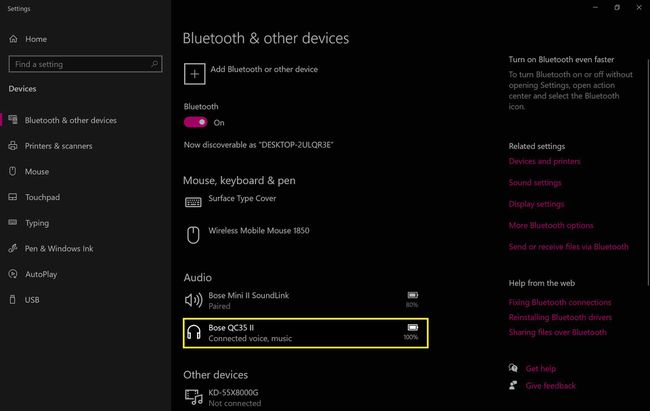
क्या मैं विंडोज 10 पर अपना बोस हेडफोन अपडेट कर सकता हूं?
पर एक ऐप उपलब्ध है बोस की वेबसाइट Windows 10 कंप्यूटर के माध्यम से बोस हेडफ़ोन, स्पीकर और अन्य उपकरणों को अपडेट करने के लिए। दुर्भाग्य से, यह विधि कुख्यात रूप से छोटी है और अक्सर उपयोगकर्ताओं के लिए काम नहीं करती है।

यदि आप विंडोज 10 ऐप को काम नहीं कर पा रहे हैं, तो अपने बोस हेडफ़ोन को अपडेट करने का एक तेज़ तरीका है बोस कनेक्ट ऐप का उपयोग करें, जो iPhone, iPad और Android उपकरणों पर उपलब्ध है। यह आधिकारिक ऐप आपके बोस हेडफ़ोन को वायरलेस तरीके से डाउनलोड और अपडेट भेज सकता है और इसके लिए किसी केबल की आवश्यकता नहीं होती है।
आप ऐसा कर सकते हैं अपने बोस हेडफ़ोन को अपने iPhone से कनेक्ट करें या अन्य स्मार्ट डिवाइस और अभी भी अपने विंडोज 10 कंप्यूटर के साथ उनका उपयोग करें। आप एक डिवाइस तक सीमित नहीं हैं।
मेरा बोस हेडफ़ोन मेरे लैपटॉप से कनेक्ट क्यों नहीं होगा?
कई समस्याएं हो सकती हैं जो आपके बोस हेडफ़ोन को आपके लैपटॉप या कंप्यूटर से कनेक्ट होने से रोक रही हैं, जैसे ब्लूटूथ विरोध, बिना चार्ज की बैटरी, और Windows 10 युग्मन त्रुटियाँ। सौभाग्य से, जब हेडफ़ोन काम करना बंद कर देते हैं तो उन्हें ठीक करने के कई तरीके हैं, और समस्या का पता लगाने में आमतौर पर परीक्षण में केवल कुछ मिनट लगते हैं।
बोस हेडफ़ोन से वायरलेस तरीके से कनेक्ट करने के लिए आपके विंडोज 10 कंप्यूटर को ब्लूटूथ का समर्थन करने की आवश्यकता है। यदि आपके पीसी में ब्लूटूथ नहीं है, तो भी आप अपने बोस हेडफ़ोन को वायर्ड ऑक्स केबल कनेक्शन के माध्यम से कनेक्ट कर सकते हैं। आप कई तरीकों में से एक को भी आजमा सकते हैं अपने कंप्यूटर में ब्लूटूथ जोड़ें.
क्या मैं पीसी गेमिंग के लिए बोस हेडफोन का उपयोग कर सकता हूं?
पीसी पर जो भी आवाज हो रही है उसे सुनने के लिए आप बोस हेडफ़ोन का उपयोग कर सकते हैं, चाहे वह टीवी शो से हो, YouTube वीडियो से, Spotify पर कोई गाना हो, या वीडियो गेम से भी हो। हालाँकि, यह ध्यान में रखने योग्य है कि बोस हेडफ़ोन वायरलेस रूप से कनेक्ट होने पर थोड़ी देरी करते हैं, इसलिए गेमर्स चाहते हैं ऑक्स केबल वायर्ड कनेक्शन का उपयोग करें ताकि ऑडियो ठीक से सिंक हो जाए।
एक और बात ध्यान देने योग्य है कि केवल एक मॉडल, बोस क्वाइट कम्फर्ट QC35 II गेमिंग हेडसेट में एक माइक्रोफोन है। यदि आप बोस हेडफ़ोन की एक जोड़ी के साथ अपने विंडोज पीसी पर वीडियो गेम खेलते समय वॉयस चैट करना चाहते हैं, तो आपको या तो इस विशेष मॉडल में निवेश करना होगा या एक अलग माइक्रोफ़ोन का उपयोग करें.
सामान्य प्रश्न
-
मैं बोस हेडफ़ोन को Mac से कैसे कनेक्ट करूँ?
प्रति बोस हेडफ़ोन को Mac से कनेक्ट करें, खोलना सिस्टम प्रेफरेंसेज, चुनते हैं ध्वनि > ब्लूटूथ, और सुनिश्चित करें कि ब्लूटूथ चालू है। पेयरिंग मोड में प्रवेश करने के लिए अपने बोस हेडफ़ोन पर पावर बटन को देर तक दबाएं, अपने हेडफ़ोन को इसमें खोजें उपकरण बॉक्स, और चुनें जुडिये. आप अपने हेडफ़ोन को डिवाइस बॉक्स के शीर्ष पर a. के साथ देखेंगे जुड़े हुए लेबल।
-
मैं बोस हेडफ़ोन को iPhone से कैसे कनेक्ट करूं?
प्रति बोस हेडफ़ोन को iPhone से कनेक्ट करें, प्रथम, बोस कनेक्ट ऐप डाउनलोड करें, और फिर अपने दाहिने ईयरपीस पर स्विच को लाल से हरे रंग में फ़्लिक करें। जब आप बोस कनेक्ट ऐप खोलते हैं, तो आपको एक हेडफ़ोन छवि दिखाई देगी जिसमें एक संदेश लिखा होगा कनेक्ट करने के लिए खींचें. कनेक्शन प्रक्रिया शुरू करने के लिए नीचे स्वाइप करें; जब कनेक्शन की पुष्टि हो जाए, तो टैप करें खेलने के लिए तैयार.
-
मैं बोस हेडफ़ोन को Android से कैसे कनेक्ट करूं?
बोस कनेक्ट ऐप को गूगल प्ले स्टोर से डाउनलोड करें, अपने दाहिने ईयरपीस पर स्विच को लाल से हरे रंग में फ़्लिक करें, और फिर ऐप खोलें। ब्लूटूथ आइकन को दबाकर रखें और चालू करें उपकरणों के लिए खोजें. उपलब्ध उपकरणों की सूची में से अपना हेडफ़ोन चुनें, और संकेत मिलने पर पासकी दर्ज करें।
